كيفية التقدم التلقائي في PowerPoint 365

دليل يوضح كيفية جعل Microsoft PowerPoint 365 يشغل عرض الشرائح الخاص بك تلقائيًا عن طريق ضبط وقت تقدم الشرائح.

هل تريد معرفة كيفية حل عرض علبة البريد المشتركة كمستخدم بريد؟ انت في المكان الصحيح
لقد قمت مؤخرًا بإنشاء صندوق بريد مشترك في بيئة هجينة ولكن لسبب ما ، ظهر كمستخدم بريد في مركز إدارة Exchange بدلاً من صندوق البريد المشترك. انتظرت بضع عمليات مزامنة ولكن لم يحالفني الحظ. بعد بعض الصعوبات ، تمكنت من حل المشكلة وأردت مشاركة نفس الشيء في هذا المنشور.
صندوق البريد المشترك هو صندوق بريد خارجي يشبه إلى حد كبير صندوق بريد المستخدم ، ومع ذلك ، تتم مشاركته من قبل عدة أشخاص مختلفين. يعد هذا أمرًا رائعًا بالنسبة للشركة لإدارة عدد كبير من استفسارات العملاء والتعامل مع استفسارات المشروع. عند إرسال بريد إلكتروني من صندوق بريد مشترك ، يظهر العنوان "من" كعنوان بريد إلكتروني مشترك لصندوق البريد. وبالمثل ، يتوفر تقويم منفصل لأعضاء علبة البريد المشتركة لإدارة الاجتماعات.
لا يمكن للأعضاء الوصول إلى علبة البريد المشتركة دون إذن ولا تحتوي على كلمة مرور للوصول إليها ، لذا يجب على المستخدمين طلب المساعدة من المسؤولين لتوفير الإذن اللازم للوصول إلى صندوق البريد. بمجرد الانتهاء من ذلك ، يمكنك الوصول إلى صندوق البريد عبر المتصفح أو Outlook.
لنتحدث عن كيفية حل مشكلة ظهور علبة البريد المشتركة كمستخدم بريد. أول شيء عليك القيام به هو التحقق من تفاصيل المستلمين لصندوق البريد المشترك في مقر الشركة. لفعل هذا،


لإصلاح الخطأ ، قم بتعيين ترخيص Exchange Online لصندوق البريد المتأثر بحيث يصبح كائن مستخدم البريد كصندوق بريد مستخدم في Microsoft 365. نعم ، هدفنا النهائي هو الحصول على صندوق بريد مشترك ولكننا سنفعل شيئًا لتحقيق الهدف.
ملاحظة : سوف تحصل على خطأ أثناء إصدار الترخيص إذا كان هناك أي عنوان بريد إلكتروني يتعارض مع كائنات أخرى.
إذا حصلت على أي خطأ تعارض ، فاتبع الخطوات أدناه.
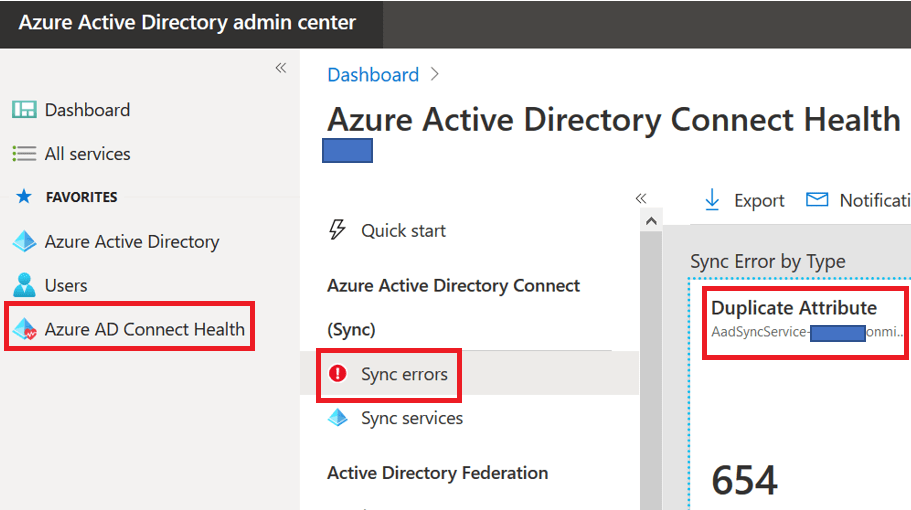
بعد تعيين ترخيص Exchange Online لصندوق البريد المشترك ، انتظر بضع دقائق وتحقق من الحالة في السحابة.

رائع ، يظهر كصندوق بريد مستخدم. سنقوم الآن بتحويل صندوق بريد المستخدم إلى صندوق البريد المشترك.
هناك خياران لتحويل صندوق بريد المستخدم إلى صندوق بريد مشترك. الخيار الأول هو استخدام البوابة والخيار الثاني هو بالطبع PowerShell.
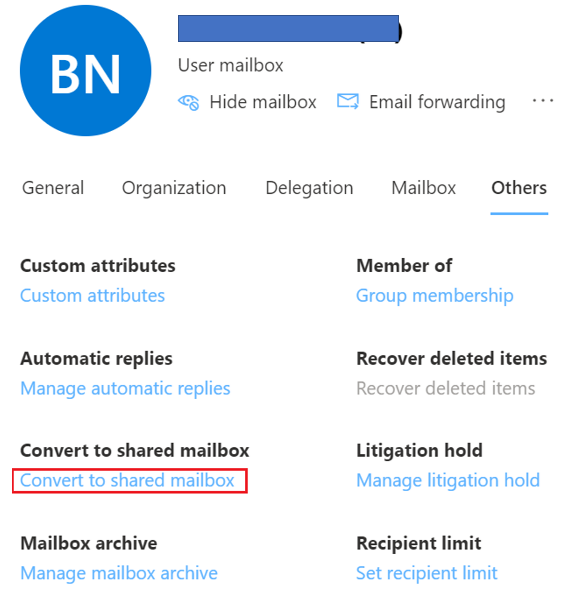
يمكننا أيضًا استخدام PowerShell لتحويل صندوق البريد.
اتصل بـ Exchange Online PowerShell وقم بتنفيذ الأمر أدناه. يجب أن تكون على ما يرام.
Set-mailbox "أدخل اسم صندوق البريد المشترك أو عنوان البريد الإلكتروني" -Type Shared

دعنا نتحقق من حالة صندوق البريد. تخمينك صحيح. بدأ الحساب يظهر كصندوق بريد مشترك.

لم يعد ترخيص Exchange Online مطلوبًا لصندوق البريد المشترك حتى نتمكن من إزالتها لتوفير بعض المال. سيكون لديك 50 غيغابايت من حصة صناديق البريد المشتركة وهي مجانية. تأكد من منح الإذن اللازم لمستخدمي علبة البريد المشتركة حتى يعمل الوصول إلى صندوق البريد. خلاف ذلك ، سوف يزعجك المستخدمون مرة أخرى.
تساعدك هذه الإستراتيجيات في كيفية حل عرض علبة البريد المشتركة كمستخدم بريد.
اقرأ أيضًا : كيفية جدولة اجتماعات الفرق من علبة البريد المشتركة؟
هل تريد تحسين تجربتك في Exchange Online لتحسين الإنتاجية؟ تحقق من النصائح والحيل المذكورة هنا .
الآن أود أن أسمع منك:
هل فوت اي شيء؟ ربما لديك سؤال حول شيء قمت بتغطيته.
في كلتا الحالتين ، أود أن أسمع منك. لذا انطلق واترك تعليقًا أدناه.
دليل يوضح كيفية جعل Microsoft PowerPoint 365 يشغل عرض الشرائح الخاص بك تلقائيًا عن طريق ضبط وقت تقدم الشرائح.
يمكن أن تمنح مجموعات الأنماط مستندك بالكامل مظهرًا مصقولًا ومتسقًا على الفور. إليك كيفية استخدام مجموعات الأنماط في Word وأين تجدها.
إجبار على ظهور رسالة في ملفات Microsoft Excel لأوفيس 365 تقول الفتح فقط للقراءة مع هذا الدليل.
نوضح لك طريقة يمكنك استخدامها لتصدير جميع جهات اتصال Microsoft Outlook 365 بسهولة إلى ملفات vCard.
تعلم كيفية تمكين أو تعطيل عرض الصيغ في الخلايا في برنامج مايكروسوفت إكسل.
تعلم كيفية قفل وفك قفل الخلايا في برنامج مايكروسوفت إكسل 365 من خلال هذا الشرح.
من الشائع أن يكون خيار البريد المزعج رماديًا في Microsoft Outlook. يوضح هذا المقال كيفية التعامل مع هذه المشكلة.
دليل يوضح كيفية استيراد الشرائح من ملف عرض تقديمي آخر في Microsoft PowerPoint 365.
تعرف على كيفية إنشاء ماكرو في وورد لتسهيل تنفيذ الوظائف الأكثر استخدامًا في وقت أقل.
نوضح لك كيفية تمكين خيارات clipboard المرئية أو تعطيلها في تطبيقات Microsoft Office 365.




